现代技术的不断发展使得扫描仪在各个领域得到了广泛应用。为了能够正常使用扫描仪,我们需要先安装相应的驱动程序。本文将详细介绍如何正确安装以扫描仪驱动程序...
2024-10-14 142 扫描仪
在数字化办公的趋势下,扫描仪已经成为许多企业和家庭中不可或缺的办公设备。通过扫描仪,我们可以将纸质文件、照片等转换成电子文档,便于存储、分享和编辑。但您是否知道扫描仪如何将图片扫描到一个文档中吗?本文将为您详细解释扫描仪的操作流程,帮助您轻松完成图片到电子文档的转换。
在开始操作之前,我们需要准备好以下几项:
扫描仪:确保您的扫描仪已正确连接到电脑,并且安装了相应的驱动程序。
电脑:运行稳定的操作系统,推荐使用Windows或MacOS。
扫描软件:许多扫描仪都自带软件,如HP扫描仪的HPSmart,或使用通用扫描软件如AdobeAcrobat。
清洁工具:用于清洁扫描仪的玻璃面板,确保扫描出的图片清晰无杂质。
扫描目标:准备好您需要扫描的图片或文档。
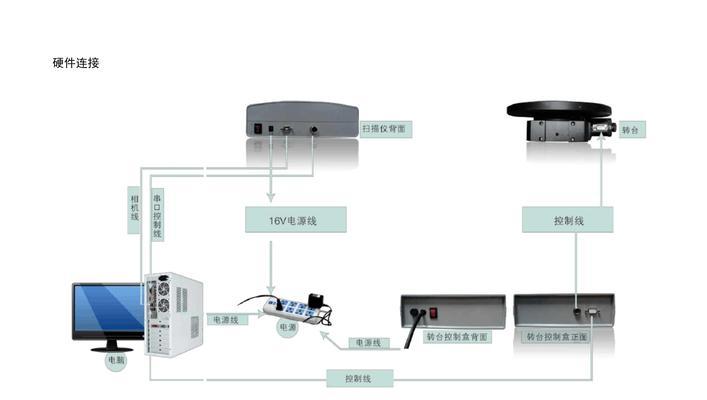
连接扫描仪到电脑,开启扫描仪,并确保电脑已识别到扫描仪设备。不同的扫描仪可能需要通过USB、Wi-Fi或以太网连接。完成连接后,安装扫描仪随机附带的软件或下载其他通用扫描软件。
1.启动扫描仪软件:打开安装好的扫描软件,并等待软件完全启动。
2.进行设备检测:在软件中进行设备检测,确认无误后继续。
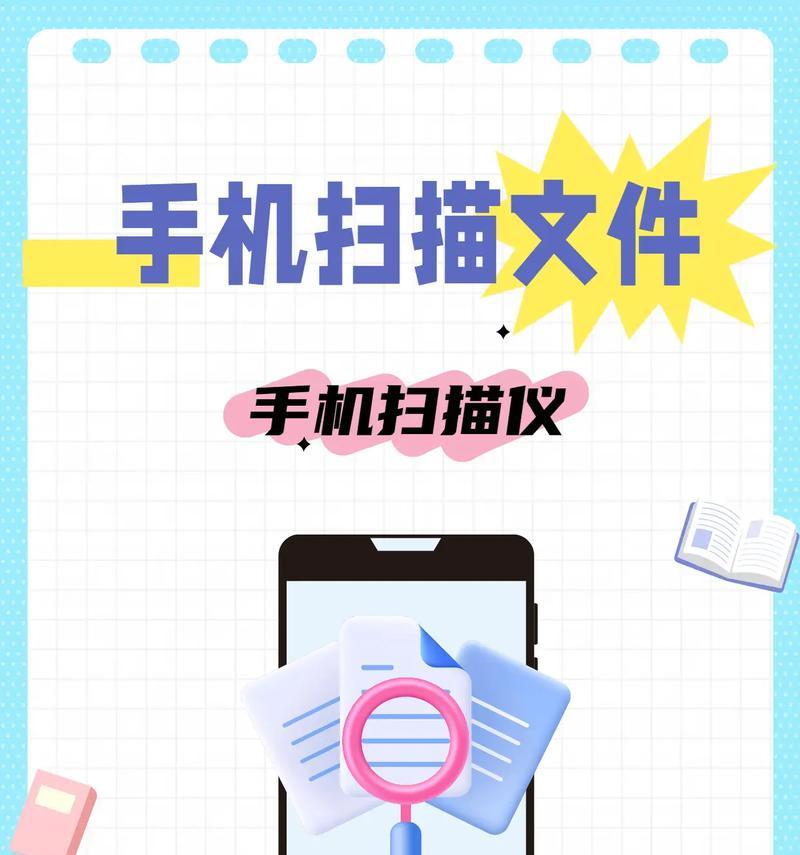
在扫描之前,您需要进行一些扫描参数的设置,以确保扫描效果符合您的需求:
1.选择扫描类型:根据扫描物品,选择“彩色图片”、“黑白文档”或“灰度文档”。
2.调整分辨率:分辨率越高,扫描的图片质量越好,但文件大小也会更大。根据实际需求选择合适的DPI值。
3.设定扫描区域:选择“自动”或“手动”设定扫描区域,手动设定可以更精确地裁剪图片或文档。
4.色彩校正:利用软件内的色彩校正选项,可以改善扫描结果的颜色表现。
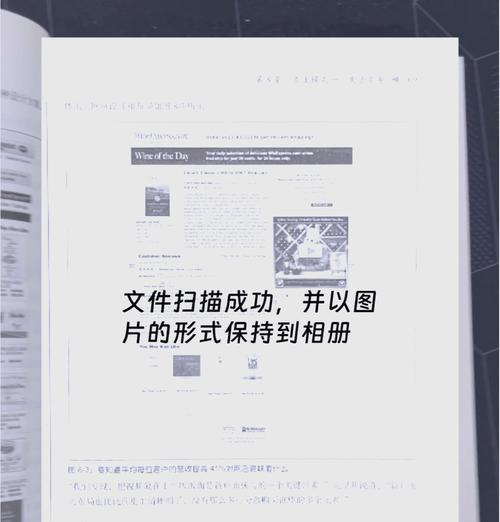
完成上述设置后,您可以开始扫描图片到文档的过程:
1.放置扫描物品:将图片放置在扫描仪的玻璃面板上,确保物品平整、无折痕。
2.预览扫描:在软件中点击“预览”按钮,查看扫描物品的清晰度和位置是否正确。
3.选择保存格式:确定好扫描后的文件保存格式,常见格式有JPEG、PNG、PDF等。
4.执行扫描:点击“扫描”按钮,等待扫描仪完成扫描过程。
5.保存文件:扫描完成后,保存扫描结果到指定位置,并为文件命名。
扫描完成后,建议您检查一下扫描出的图片或文档:
1.检查清晰度:确保图片清晰,颜色和亮度都符合预期。
2.进行后期编辑:如果需要,可以使用图像处理软件如Photoshop或文档编辑软件如Word对图片或文档进行后期处理。
3.优化存储:对扫描后的文件进行优化存储,比如压缩图片文件以节省空间。
在扫描过程中,您可能会遇到一些问题,以下是一些常见的问题和相应的解决方法:
扫描仪不工作:检查是否已正确连接扫描仪和电脑,以及驱动程序是否安装或更新。
图片或文档扫描不清:调整扫描仪的清洁度、分辨率或对比度,确保扫描物品平整。
保存格式问题:如果保存的文件格式无法打开,确保您的电脑上安装了能打开该文件格式的软件。
扫描仪作为一种高效的办公工具,能够帮助我们快速将图片、文档等纸质资料转换为数字格式。通过上述步骤,即便是初学者也能轻松掌握如何使用扫描仪将图片扫描到文档中。记住,在操作过程中注意每一个细节,并根据实际情况进行适当调整,您将能够获得更加满意的扫描效果。
标签: 扫描仪
版权声明:本文内容由互联网用户自发贡献,该文观点仅代表作者本人。本站仅提供信息存储空间服务,不拥有所有权,不承担相关法律责任。如发现本站有涉嫌抄袭侵权/违法违规的内容, 请发送邮件至 3561739510@qq.com 举报,一经查实,本站将立刻删除。
相关文章
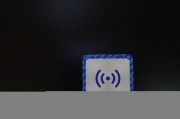
现代技术的不断发展使得扫描仪在各个领域得到了广泛应用。为了能够正常使用扫描仪,我们需要先安装相应的驱动程序。本文将详细介绍如何正确安装以扫描仪驱动程序...
2024-10-14 142 扫描仪